通过群发短信功能,您可以快速批量地向联系人发送您指定的短信内容,进行及时的业务通知,或者推广营销。
0、开通使用
个人标准版用户可以直接使用群发短信服务,但请注意——部分行业和业务场景的短信内容是不能发送的,请提前知悉,避免违规使用。(点此查看常见的违规内容类型)
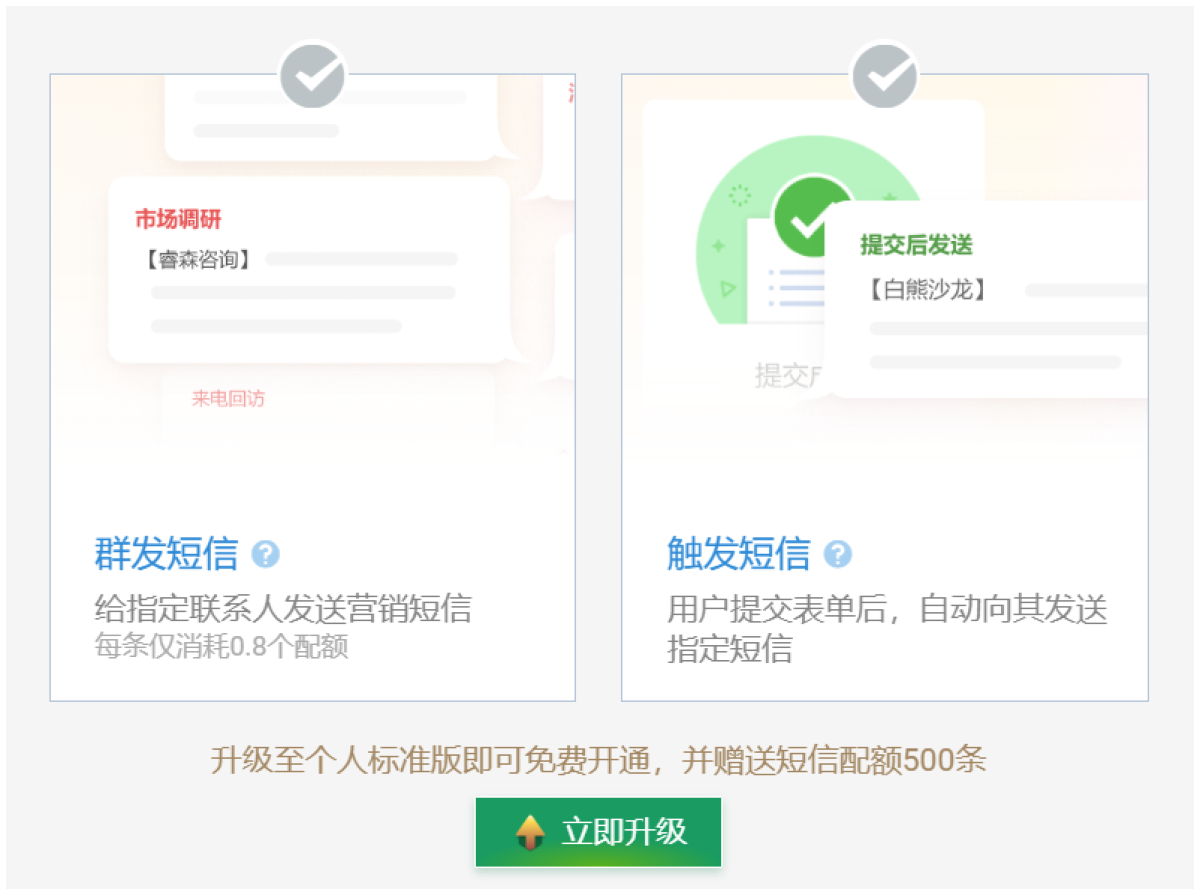
1、编辑短信模板
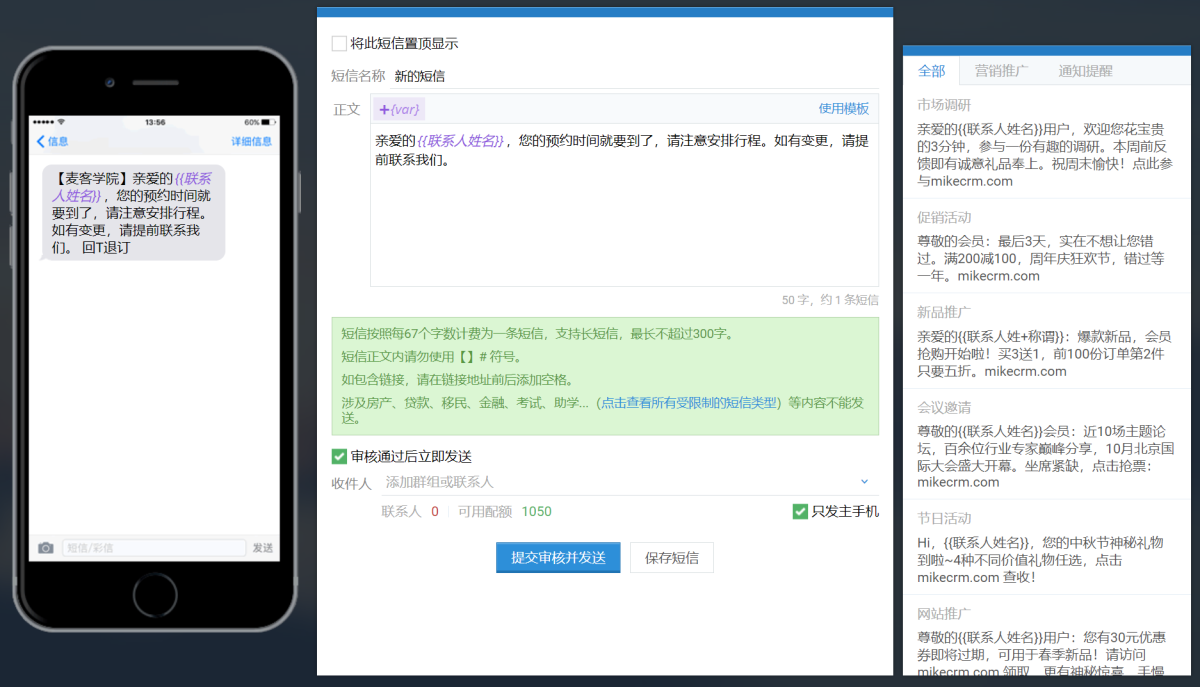
群发服务开通后,您就可以进入短信列表页,点击“创建短信”按钮,创建您的第一条“短信模板”了。
编辑短信模板,就是编辑您要发送的短信正文的内容;跟内容完全自由的个人短信相比,群发短信的正文中会额外包含以下两种固定元素:
短信签名:您在开通使用短信群发/触发服务时,需要申请一个自己的专属短信签名,比如【麦客学院】。短信签名位于整个短信内容的最前面,主要用于展示发信人的身份信息,常见于各种营销短信中。
拒收请回复R:运营商要求营销类短信必须提供退订拒收服务,因此会在短信末尾统一添加“拒收请回复R”的服务字样,具体以实际发送效果为准。当收到您的群发短信后,若收信人回复了相应字母进行退订/拒收,您将不再能够通过麦客向其发送任何群发短信(误操作可联系麦客客服操作解除)。
这两个部分内容都会占掉相应的字数,您可以在左侧的预览中,看到最终发送内容的预览效果。

变量
您还可以在正文中插入一些变量+{var},比如联系人的姓名、称谓、公司信息等,让每个联系人,收到的信息都自动替换成各自对应的内容,更加灵活有针对性,非常好用。
2、提交短信审核
短信编辑好后,还需要提交人工审核,通过后才能进行发送;请保证您的短信正文语义明确,合法合规。一般在工作日9:00~18:00提交的审核,会在1个小时内审核完成,在审核时间之外提交的审核则可能要第二天才会处理,请妥善安排您的发送计划哟~
若审核不通过,请根据返回的失败原因修改短信内容后再次提交审核。已经通过审核的短信,可以反复发送多次,但对过审的短信模板进行了改动,即使只改动了一个字/标点,也还是需要再次提交人工审核的。
3、准备收件人名单
在等待短信审核的过程中,您可以准备好此次发送的收件人名单。
群发短信的收件人,同时也是系统中已存在的联系人。建议您新建一个联系人群组,通过联系人筛选搜索等功能,将所有收件人都分入该群组中,方便集中管理。
若对应的联系人记录尚未创建,系统还支持以文件导入的方式,快速批量添加联系人。
4、发送短信
短信审核通过后,就可以进行发送了。将准备好的联系人群组,添加为收件人后,确认发送即可。
此外您还可以在提交审核时,勾选“审核通过后立即发送”功能——直接设置好收件人,系统会在模板审核通过后自动进行发送,帮助您尽快完成此次发送。
Tips:若收件人恰好属于同一个公司/拥有相同的标签,也可以通过搜索相应的关键词来快速添加成收件人。
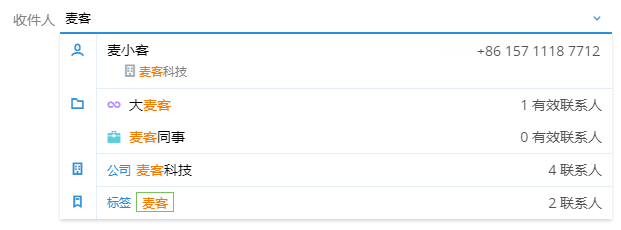
如果是大批量的发送,注意避开休息时间段,每日晚10点至次日早8点是大部分人的休息时间,此时发送营销短信会打扰他人休息,容易导致收件人投诉甚至直接被运营商屏蔽/拦截。
短信配额费用
需要重点说明的是,当进行短信发送时,还需要消耗短信配额,您可以把短信配额简单地看作您账户下剩余的可发送短信条数。
系统会核算您发送短信的实际字数,每67字算一条短信,进行短信配额的扣除。特别的,群发短信服务享有“八折优惠”,群发一条短信只扣除0.8个配额。若您的短信“余额不足”,请及时购买充值。
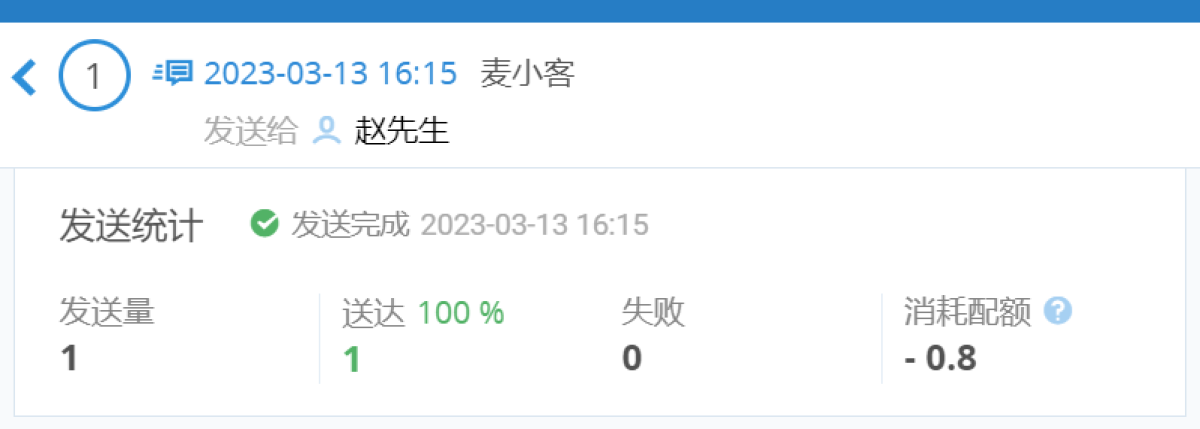
5、查看发送报告
短信发送后,系统会自动生成此次发送的发送记录和发送报告。通过发送报告中的各种统计数字和名单,您可以更加清晰地了解此次发送的具体效果,对比优化自己的发送策略,调整发送名单。
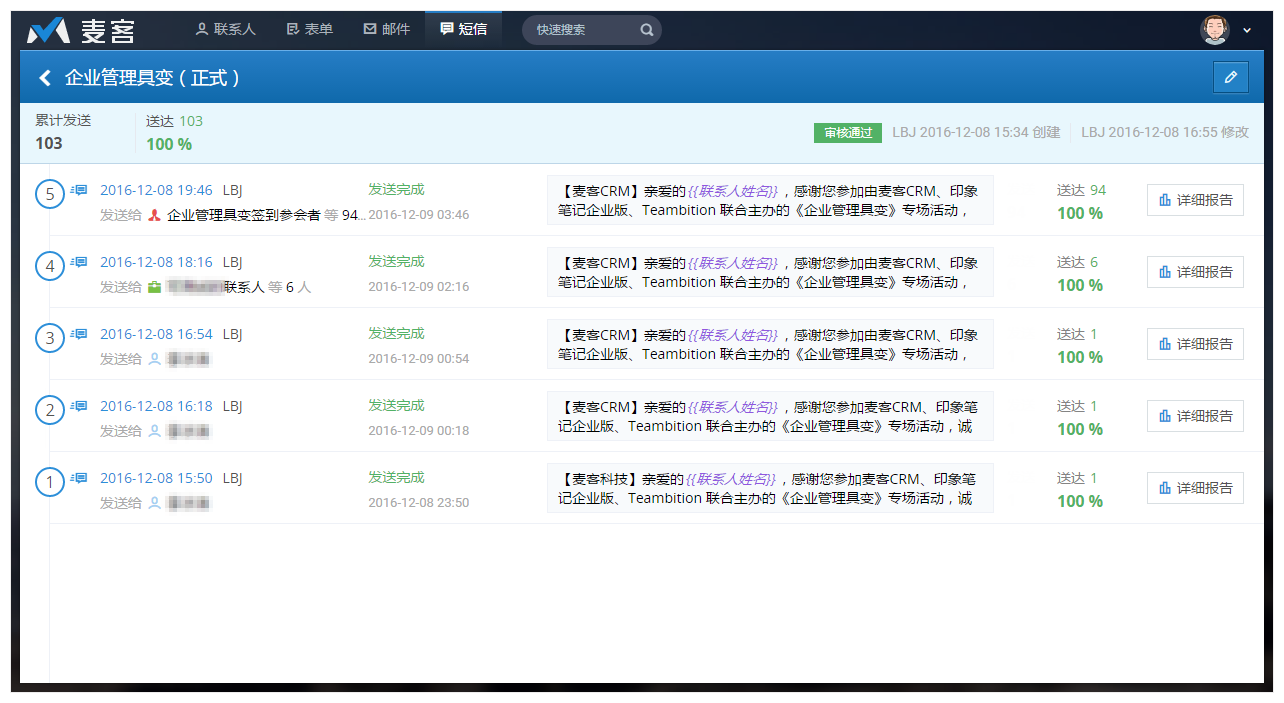
在详细报告中,除了发送量、送达率、失败数量和消耗配额数量的发送统计数据以及短信内容外,还可以看到此次发送后,不同发送状态的收件人名单。
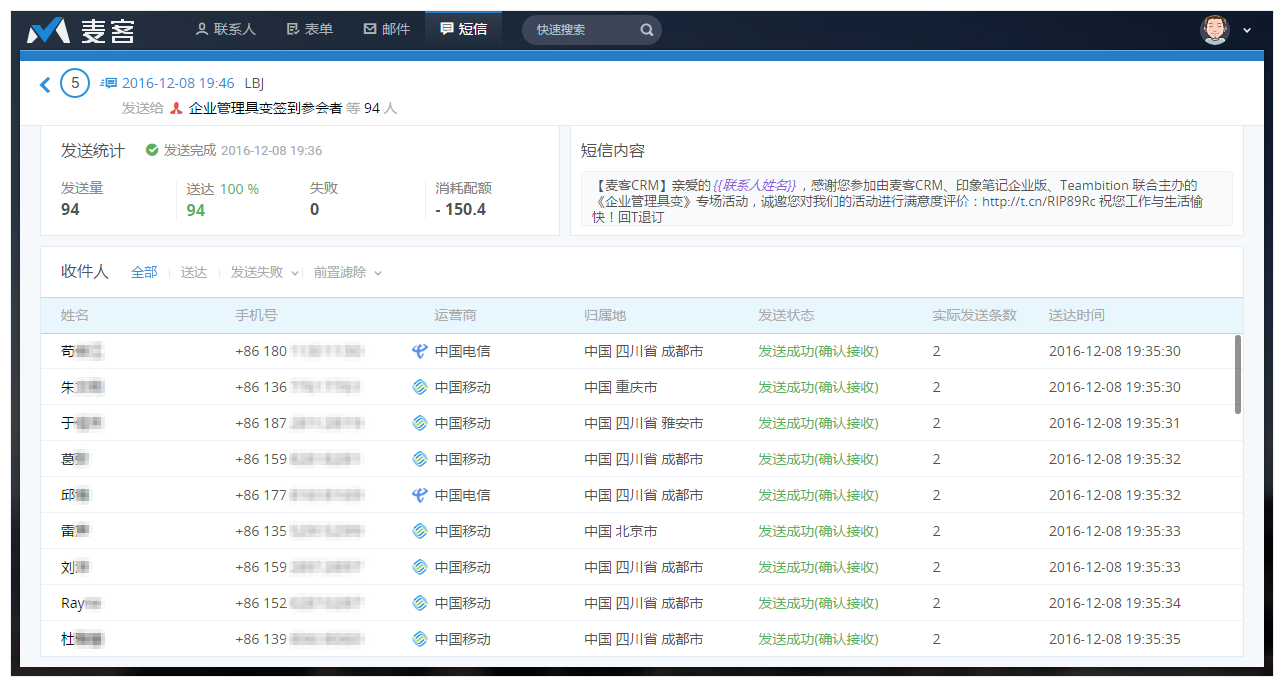
此外,短信的发送记录还会同步进入每一个联系人的事件轴中,帮助您更好地记录与联系人的每一次交流互动。










